修復(fù)Win7下print spooler自動(dòng)停止的方法
print spooler服務(wù)是眾多打印機(jī)服務(wù)中的一種,想要停止打印的時(shí)候就需要將它關(guān)閉。近日有位win7的朋友在辦公室安裝了打印機(jī),但是還沒(méi)開(kāi)始打印就一直被提示print spooler服務(wù)已停止。在安裝之后并沒(méi)有手動(dòng)禁止過(guò)任何的服務(wù),因此我們可以判斷這個(gè)服務(wù)是在安裝的過(guò)程中被禁止了。想要解決被禁止的服務(wù)很簡(jiǎn)單,之前小編也給大家舉例很多的例子,只要打開(kāi)系統(tǒng)中的服務(wù)程序,然后手動(dòng)開(kāi)啟它就可以了!
 方法步驟:
方法步驟:1、同時(shí)按下鍵盤(pán)上的win+r按鍵,將其中的運(yùn)行界面調(diào)出來(lái),接著在下圖中的輸入框中將以下的命令復(fù)制進(jìn)去:services.msc ,使用回車鍵就可以進(jìn)入系統(tǒng)的服務(wù)設(shè)置界面了!

2、打開(kāi)服務(wù)的設(shè)置窗口之后,在右窗格中尋找叫做:print spooler的服務(wù)。可以使用排序功能,然后按下p鍵就能找到這個(gè)服務(wù)了!

3、找到它之后,使用鼠標(biāo)右鍵單擊它,選擇“屬性”選項(xiàng)。打開(kāi)屬性設(shè)置界面之后就可以在常規(guī)選項(xiàng)卡下方找到啟動(dòng)類型了,將其設(shè)置為:自動(dòng)模式,下方的狀態(tài)也要設(shè)置為啟動(dòng)的模式喔。設(shè)置好之后直接保存!

4、回到服務(wù)界面中,此時(shí)這個(gè)服務(wù)顯示的就一定是啟動(dòng)的狀態(tài)了!到這里就可以正常的使用打印機(jī)了!

5、有的用戶在在使用了上述步驟之后依舊不能進(jìn)行打印,這種情況一般都和電腦中安裝的殺毒軟件有關(guān)系,我們可以直接將這個(gè)服務(wù)進(jìn)行了優(yōu)化。想知道是不是殺毒軟件優(yōu)化了它有一個(gè)很簡(jiǎn)單的方法,例如QQ電腦管家,進(jìn)入它的優(yōu)化記錄頁(yè)面就可以查看最近的優(yōu)化名單了!

有的用戶能夠檢查到打印機(jī)停止工作的錯(cuò)誤服務(wù),但是部分用戶還不知道該怎么尋找出現(xiàn)故障的原因,我們可以在打印機(jī)無(wú)法使用的時(shí)候就打開(kāi)服務(wù)界面對(duì)print spooler服務(wù)進(jìn)行檢查,若是它處于禁用的狀態(tài)自然就不能打印了!還沒(méi)有解決這個(gè)故障的朋友都快來(lái)小編的操作步驟吧!
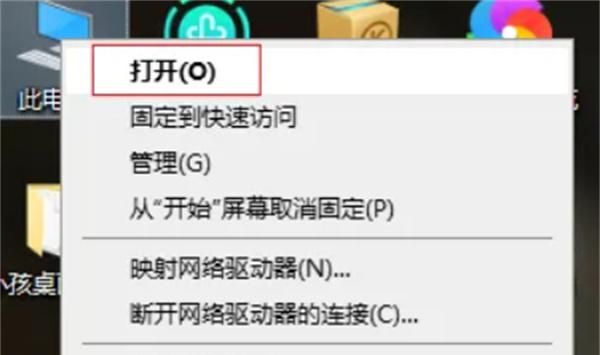
 網(wǎng)公網(wǎng)安備
網(wǎng)公網(wǎng)安備